Вам нравится, как стеки выглядят в Mac OS X, и вы хотите добавить такую функциональность в свою систему Windows? Здесь мы рассмотрим 7Stacks, который дает вам аналогичный опыт.
Примечание. Стеки прикрепляются к панели задач в Windows 7 и к панели быстрого запуска в Vista и XP.
Настройка ваших новых стеков
Установка 7Stacks проста и понятна. Как только вы запустите приложение, вы можете сразу приступить к созданию стеков с помощью этого окна. Обратите внимание, что вам нужно будет выбрать один из двух вариантов просмотра, чтобы «добавить» соответствующую папку для вашего нового стека.
«Кнопка SF» предназначена для «специальных папок», а «…» - для добавления любой обычной папки, которую вы хотите. Мы решили сначала начать с обычной папки.
Примечание. По умолчанию «Тип стека» - «Вертикальный стек».
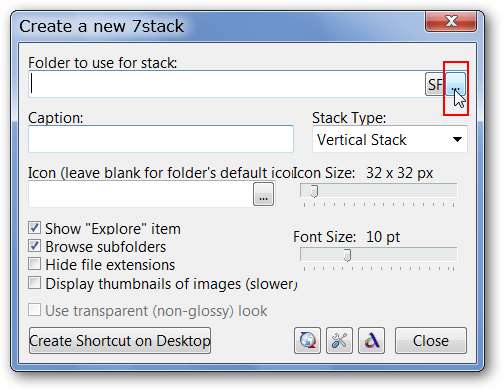
Мы просматривали, пока не нашли папку «Интернет-браузеры» в меню «Пуск», выбрали ее и нажали «ОК».
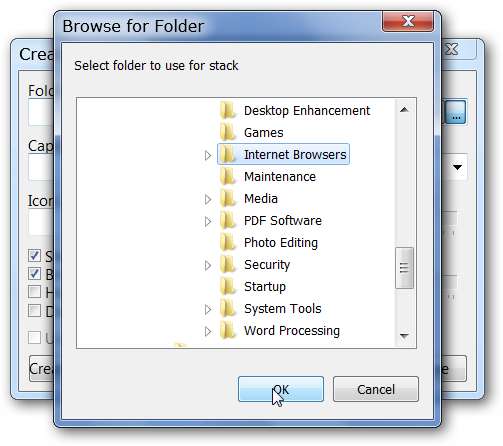
Как вы можете видеть, теперь добавлено больше деталей, таких как «Целевой путь» и «Заголовок / имя» для этого конкретного стека. После того как все будет отсортировано, нажмите «Создать ярлык на рабочем столе».
Примечание. Вы можете отменить выбор параметра «Показать элемент исследования», если не хотите получать доступ к «исходной папке стека» с помощью проводника Windows и хотите сократить количество «беспорядка» в ваших стопках.

Вот наш новый «Ярлык стека» на рабочем столе…
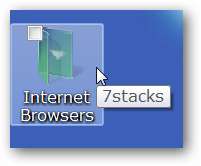
В Windows 7 щелкните правой кнопкой мыши ярлык и выберите «Закрепить на панели задач». Для тех, кто использует Windows Vista и XP, перетащите ярлык на «Панель быстрого запуска».

Это наш первый стек, полный хороших ярлыков браузера.
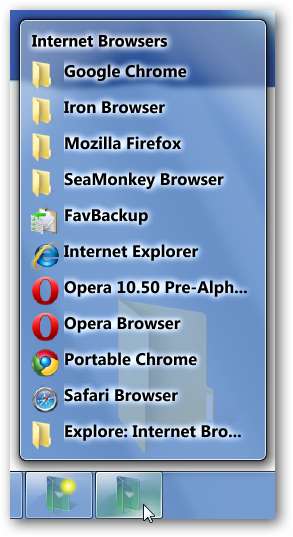
Если вы хотите получить доступ к ярлыкам в одной из папок в стеке, щелкните по ней, и она откроется («переключится в фокус»), как показано здесь.

Когда вы будете готовы создать новую стопку, щелкните правой кнопкой мыши любой существующий «значок стопки» и выберите «Создать новую стопку».
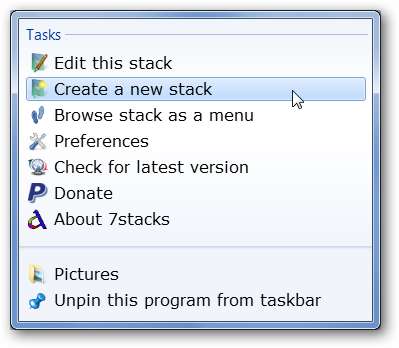
На этот раз мы решили создать стек для «специальной папки» и использовать «Сетка» в качестве «Типа стека».
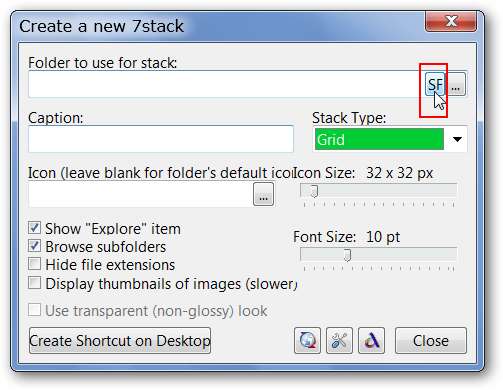
Когда вы нажмете кнопку «SF», вы увидите меню «в стиле классического меню« Пуск »». Вы можете выбрать один из предустановленных вариантов в основной области или просмотреть вложенные области «Меню Пуск, Общие папки и прочее». Здесь мы выбрали «Мои картинки»…
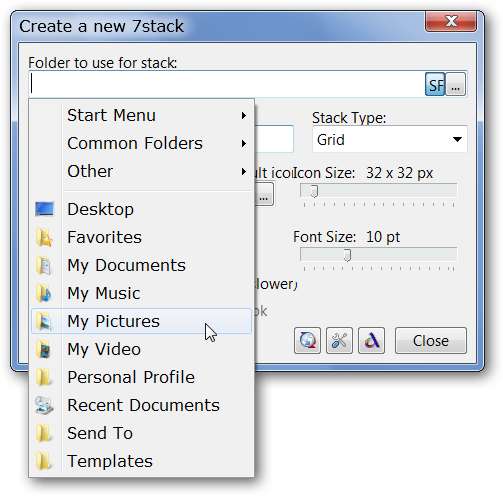
Еще раз нажмите «Создать ярлык на рабочем столе», чтобы завершить создание нового стека и добавить его на «Панель задач или панель быстрого запуска».
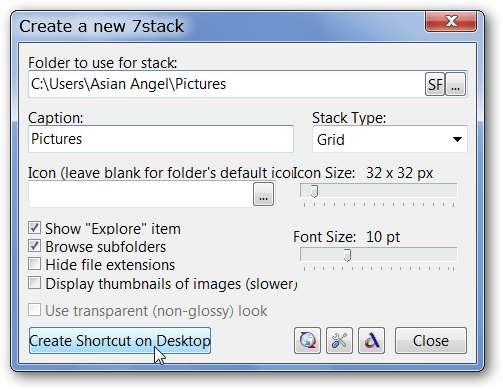
Вот наш «Стек изображений» с использованием «Настройки сетки». Хорошо выглядеть…

В качестве последнего дополнения мы создали стопку для «Мои документы», используя «Тип стопки меню».
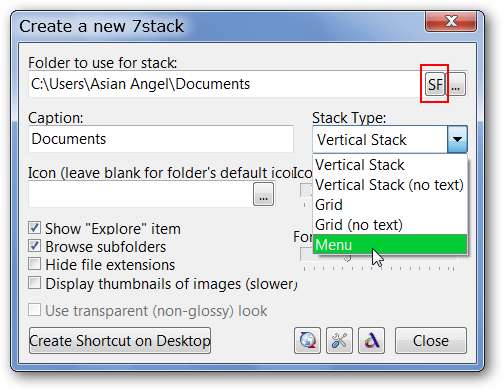
Совсем неплохо. Обратите внимание на то, как папки настроены для удобного просмотра содержимого.
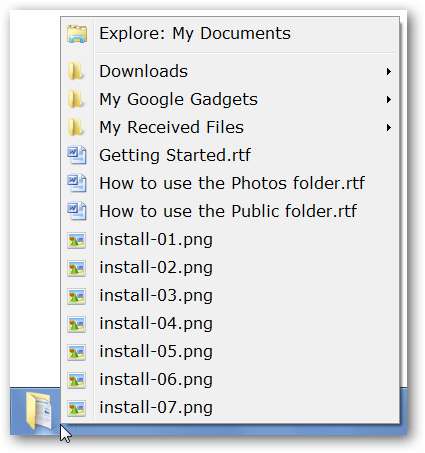
Посмотрите на наши три стопки, прикрепленные к «панели задач».
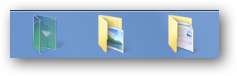
Предпочтения
Есть только несколько настроек для сортировки 7Stacks… «Внешний вид текста, поведение и стиль закрытия стека».
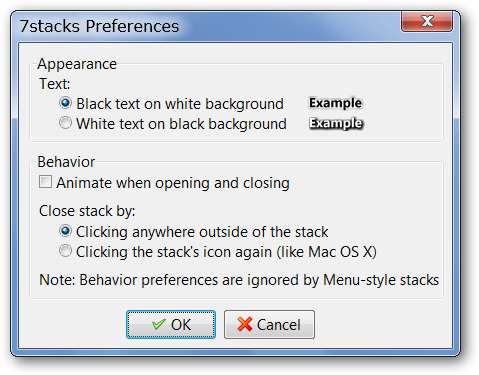
Вывод
Если вам нужна функциональность в стиле Mac OS X Stacks в вашей системе Windows, то вам определенно стоит взглянуть на 7Stacks.
Спасибо читателю HTG Реалитизатор за отличный отзыв!
Ссылки
Примечание. Ссылка для загрузки обновлена, чтобы отразить изменения на домашней странице 7Stacks.







